在Word2010文档中设置SmartArt样式
Word2010中的SmartArt图形不仅有多种布局可供选择,而且每种布局还有丰富的样式。通过设置样式,可以使SmartArt图形更具视觉冲击力。在Word2010文档中设置SmartArt图形样式的步骤如下所述:
第1步,打开Word2010文档窗口,选中SmartArt图形。
第2步,打开“SmartArt工具/设计”功能区,在“SmartArt样式”分组中单击“其他”按钮。每一种布局的SmartArt样式分为“文档的最佳匹配对象”和“三维”两组,用户可以根据需要选择合适的样式,如图2011070202所示。
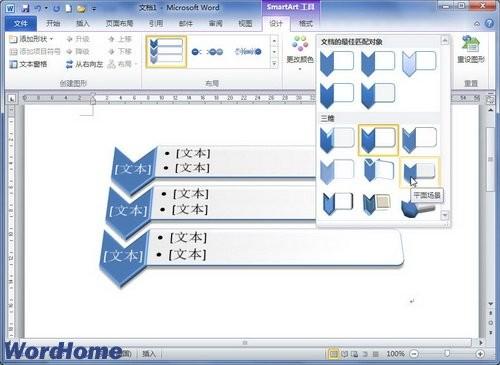
图2011070202 选择SmartArt样式
赞 (0)

